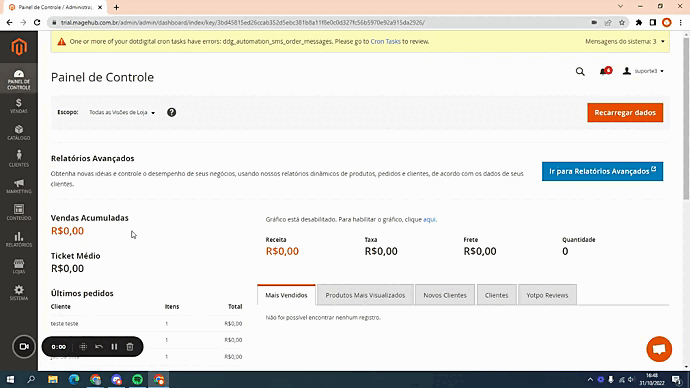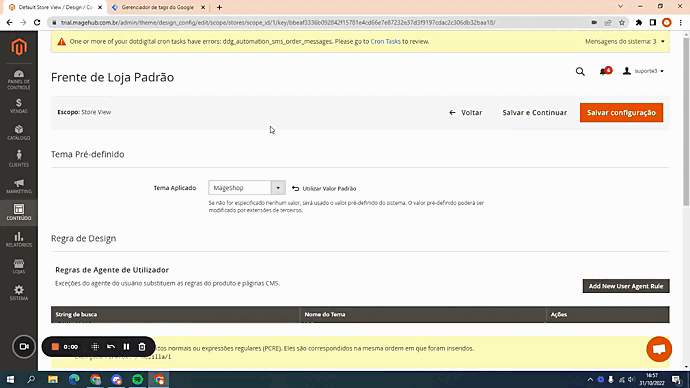Google Tag Manager - Magento 2
Vídeo explicativo:
Passo a passo escrito:
Para fazer a integração entre Google Tag Manager e a sua loja virtual, realize os seguintes passos:
No seu painel administrativo, vá até Conteúdo->(visual)configuração->(selecione o sua loja) e Clique na opção "editar".
Após isso, você irá arrastar a página para baixo, e verá as seguintes opções:
Cabeçalho HTML: Referente a tag "<head>", nesta opção você verá o campo "Scripts e Folhas de Estilo", neste campo você irá inserir o script do seu Google Tag Manager. OBS: Você deve inserir o Script sempre acima de qualquer outro, na tag "<head>".
Rodapé: Referente a tag "<body>", nesta opção você verá o campo "HTML Diversos", neste campo você irá inserir o script do seu Google Tag Manager. OBS: Neste, será selecione o segundo Script, para que seja exibido tanto na "<head"> quanto no "<body".
Após visualizar esses campos, vá até seu Google Tag Manager, e clique na Tag que foi definida, você terá acesso ao Script do Google Tag Manager, após isso, insira-os conforme os passos anteriores.
Após clicar em Salvar configuração e atualizar o seu cache, certifique-se que a tag está sendo exibida na sua página. Para isso, siga os próximos passos:
Vá até a sua página, aperte CTRL + F5, e abra a extensão do Google Tag Manager, cujo o nome é "Tag Assistant Legacy"(você pode estar baixando ela, pela própria ferramenta de extensões do google) nela, será visível a Tag correspondente a que você criou, no seu site.
Qualquer dúvida, entre em contato com o suporte em web@tryideas.com.br ou através do chat de suporte no horário de atendimento.